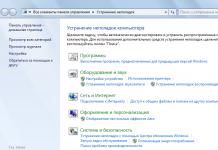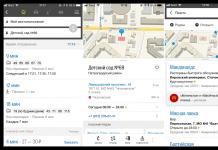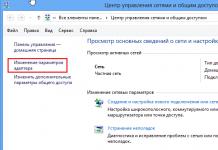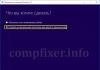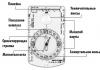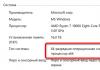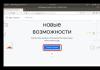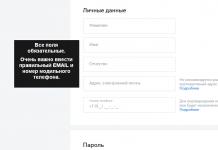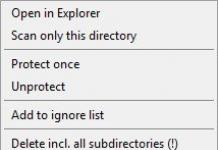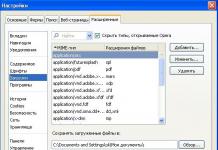Warning
on line 286
Warning
: Parameter 2 to wp_hide_post_Public::query_posts_join() expected to be a reference, value given in /var/www/4apple/data/www/сайт/wp-includes/class-wp-hook.php
on line 286
Ура! Долгожданное событие свершилось. Вы приобрели себе новый айфон, но чтобы принимать звонки Вам нужно вставить сим-карту в устройство. Но как это сделать? Возникает вопрос, на который мы сейчас постараемся дать развернутый ответ.
Начнем с того, что место для сим-карты разработчики айфона 4 перенесли в другое место: с верхней части в боковую часть устройства. Помните это. Теперь перейдем к самому процессу, как вставить симку в iPhone . Обратим внимание на то, что , поэтому обычная симка не подойдет. Такую симку Вы можете сделать своими руками или приобрести microsim адаптер в специализированных магазинах. Тут уже Вы сами решаете, какой из способов Вам ближе.
Инструкция как вставить симку в iPhone:
Теперь приступим к процессу – вставить симку в iPhone 4. Если Ваше устройство включено, выключите его. Это можно сделать нажатием на кнопку «Включение/Выключение», которая находится на боковой панели Вашего смартфона. Эту кнопку нужно удерживать не менее 5 секунд.
Теперь перейдем к поиску i-скрепки, которую не всегда сразу находят многие пользователи, у некоторых этот процесс вызывает затруднения. Обычно такая скрепка продается в комплекте с айфоном. Если у Вас под рукой её нет, можно воспользоваться обычной канцелярской скрепкой, с её помощью Вы так же сможете вставить или вытащить симку из своего смартфона, но ни в коем случае не используйте иголку, она может повредить Ваше устройство.
Чтобы вынуть лоток для сим-карты, необходимо воспользоваться отогнутым концом от канцелярской скрепки. Затем вставить в лоток свою сим-карту и закрыть его. Теперь можно включать свое устройство. В правом верхнем углу должно появится название Вашего оператора, если Вы, конечно же, сделали все правильно. Если название не появилось, зайдите в «настройки», далее «оператор» и поставьте галочку на режиме «атоматически». Должно все получится.
Если все же после всех процедур Ваш смартфон не звонит, значит, он под определенного оператора. Тут уж очень сложно помочь. А если у Вас всё нормально с телефоном, то можете смело звонить с него куда захотите, ну и само собой. с сим-карты на смартфон.
Хочется отметить, что все действия необходимо производить аккуратно и внимательно, дабы не повредить устройство, тогда у Вас всё получиться. Ведь неразрешимых проблем нет, главное, терпение и старание, с их помощью вы всего добьетесь сами.
Посмотрите видео, как вставлять сим карту в iPhone 4s:
Конструктивные особенности гаджетов Apple отличают данные устройства от девайсов иных марок. Строение Айфонов ориентировано на минимальное вмешательство владельца в конструкцию телефона и пользовательскую безопасность, что нетипично для смартфонов эконом-класса. Поэтому при первом знакомстве с iPhone новоиспеченные «яблочники» зачастую не знают, как вставить симку и начать работу с устройством. Дальнейшие инструкции актуальны дли линейки смартфонов iPhone 5 — iPhone X.
Подготовка к первоначальному запуску iPhone заключается в распаковке и визуальном осмотре гаджета. Распаковав коробку, убедитесь, что в ней имеются все заявленные производителем компоненты комплекта, а именно:
- смартфон, упакованный в пластиковую защитную форму;
- кабель синхронизации и адаптер питания;
- конверт из плотной белой бумаги с иглой для вскрытия слота SIM-карты;
- наушники Apple Airpods;
- декоративные элементы;
- переходник для наушников.
Перед запуском обратите внимание на органы управления гаджетом. На моделях «5» и «SE» кнопка, отвечающая за блокировку экрана телефона и его включение/выключение, расположена на верхней грани устройства. На «шестерке» и более новых моделях кнопка блокировки размещена на правой стороне смартфона.

На левой боковой панели расположены регуляторы громкости и селектор быстрого перехода в бесшумный режим.

Кнопка «Домой» является основной при работе с устройством; расположена внизу фронтальной части гаджета; позволяет переключаться между задачами, переходить в главное меню, вызывать голосовой ассистент Siri.

На моделях семейств «5», «6», «SE» установлен стандартный вход для наушников типа «3,5». Начиная с «семерки» такой разъем отсутствует – наушники адаптированы под гнездо аккумулятора, то есть вставить старые «Эйрподы» или наушники стороннего производителя можно только с помощью оригинального переходника из комплекта.
Теперь, когда проведен ликбез по элементам управления, можно переходить к советам по установке симки.
Особенности используемого формата SIM-карты
Начиная с модели «5», в Айфоны вставляется сим-карта Nano-SIM – самая малая из доступных у операторов связи. SIM-карта базового размера совместима с «Яблочными» смартфонами первых двух поколений – iPhone 3G и 4s оснащались слотами Микро-СИМ.
Спецификация формата Nano-SIM:
- длина: 12,3 мм;
- ширина: 8,8 мм;
- толщина 0,67 мм.
Можно адаптировать стандартный модуль абонента под формат Micro-SIM, обрезав часть пластикового корпуса. Обычную симку не вставить в новые Айфоны, даже если максимально вырезать пластиковую часть – в Nano-SIM сам чип имеет меньшие габариты. Поэтому в некоторых случаях абоненты вынуждены менять сим-карты, чтобы начать пользоваться продукцией Apple. В салонах связи ее меняют в день обращения; абонентский номер остается прежним.

Куда и как вставляется
Конструкция большинства смартфонов подразумевает установку SIM-карты в разъем, помещенный под аккумуляторную батарею. Устройство смартфона не предполагает демонтаж батареи владельцем. Абонентский модуль устанавливается в специальный лючок в корпусе аппарата. Причем карта не прижимается к плате считывания, а сперва помещается в выдвижные салазки.

На первых «яблочных» девайсах разъем для установки абонентского модуля располагается в верхней части смартфона, над головным динамиком. С модели «5» гнездо для SIM-карты «переехало» на правую боковую панель, где и остается по сей день.
Доступ к лотку ограничен конструкторами: чтобы вытащить салазки с SIM, нужно открыть его с помощью фирменного ключа, входящего в комплект поставки (по умолчанию лежит в продолговатом белом конверте).

Процесс установки
Общий алгоритм показан на примере Apple iPhone 5S, но актуален и для более новых моделей):
- Вытаскиваем устройство из чехла.

- Достаем из конверта ключ разъема SIM-карты – он имеет большое овальное ушко и схож с канцелярской скрепкой.

- Находим гнездо для СИМ на правой боковой панели Айфона или верхней грани (контур и личинка замка видны четко).

- Вставляем ключ в отверстие, слегка надавливаем – доступ открыт. На большинстве устройств крепление с «симкой» самостоятельно выскакивает из разъема. На подержанных телефонах ход салазок может быть затруднен из-за износа или загрязнения.

- Вынимаем слот, кладем его на ровную поверхность. СИМ-карта просто сверху вкладывается в разъем. Обратите внимание на то, что она помещается сверху, а не снизу. Следите, чтобы положение SIM-карты соответствовало отверстию лотка.

- нужно поместить карту в смартфон. Удобнее это сделать так: поверните телефон правой гранью к себе и удерживайте одной рукой в данной позиции. Второй рукой вставьте крепление с установленной в рабочее положение SIM, попутно придерживая карту указательным пальцем.

- Вставляем салазки в отверстие, задвигаем их до упора, чтобы они не выпирали из корпуса. Установка завершена.
Важно!!! В гаджетах Apple крепление абонентского модуля полностью вынимается из устройства. Поэтому будьте готовы, что оно может выпасть из корпуса. Еще один важный момент: правильное положение сим-карты не имеет технологических маркеров, кроме совпадения по контуру, т.е. нет никаких дополнительных защелок или фиксаторов.
Все описанные манипуляции проще проводить с включенным гаджетом. Если в устройстве отсутствует «симка», то на экране уведомлений отображается диагностическое сообщение «SIM-карта не вставлена», а индикатор сети будет отсутствовать (вместо него – надпись «Нет сети»).

Если все приведенные манипуляции совершены верно, то через минуту сообщение исчезнет, а на дисплее появятся название сотового оператора и индикатор силы сигнала.

Что делать, если в комплекте не оказалось скрепки для открытия лотка
Распространенная проблема для «яблочников». Обычно заводской ключ теряется в процессе эксплуатации. Наиболее актуально для тех, кто приобретает подержанный некомплектный Айфон: ключ отсутствует.
В этом случае нужно использовать кустарный аналог штатного инструмента. В качестве такового могут выступать:
- тонкая игла;
- канцелярская скрепка.
Перед использованием канцелярскую скрепку нужно разогнуть и при установке модуля работать острым концом. При этом скрепка должна по диаметру входить в личинку лотка. То же и с иглой. При этом кустарный инструмент не должен быть ломким, ибо застрявший в отверстии лотка металлический фрагмент может повлечь дорогостоящее обращение в специализированный сервис.

Злоупотреблять подобными заменителями не нужно – их использование со временем приводит к поломке отверстия лотка.
Возможные проблемы с чтением SIM-карты и пути их решения
Когда SIM-карта определяется и читается без ошибок, на дисплее устройства отображаются наименование сотовой сети, сила сигнала, доступный тип беспроводного подключения к Интернету. Если вместо этого высвечивается «SIM-карта не вставлена» или «Нет сети» – абонентский модуль вставлен неправильно или присутствует техническая неисправность.
Неправильная установка
В этом случае положение лотка с SIM-картой некорректное: имеется перекос или сим зафиксирована в неверной позиции. Встречаются прецеденты, когда ненадлежащим образом зафиксирована SIM-карта в креплении (установлена чипом вверх или текущее положении не совпадает с технологическим отверстием лотка). Для устранения неполадок исправьте положение «симки».
Технические неполадки
Возможна ситуация, когда SIM не определяется устройством даже при правильном положении абонентского модуля. Такая карта является дефектной и работать не будет на смартфонах иных производителей. Дефект возникает после того, как владелец гаджета пытается обрезать карточку под формат «нано» кустарным способом. Также возможен физический износ карты – перегибы, изломы и т. п.
Итоги и комментарии
Ключевым приоритетом компании Apple является защищенность устройства и пользовательских данных. Конструктивные особенности, описанные выше, затрудняют злонамеренный доступ к компонентам телефона. Такая технология дает разработчикам надежду, что установка/удаление SIM-карты из устройства будут в ведении владельца.
При подобном механизме фиксации SIM-карта не вываливается из гаджета и не теряется, даже если телефон падает или получает иные механические повреждения. В случае с Айфонами такое расположение лотка являлось отличительной чертой фирмы. Так не делал раньше никто.
Видеоинструкция
Вы можете посмотреть подробную видеоинструкцию о том, как вставить симку в Айфон. Ролик поможет пользователям лучше разобраться в выполнении всех предложенных действий. Во избежание неполадок строго соблюдайте последовательность операций, которые продемонстрированы в ролике.
Вот наконец-то заветная белая коробочка с долгожданным iPhone 6 у Вас в руках. Дело осталось за малым – настроить и пользоваться им в свое удовольствие. Понятно, что в первую очередь нужно вставить сим-карту.
Какая карта в «шестёрках»?
Вы спросите «Какая должна быть симкарточка в iPhone 6?». В «шестёрках», так же как и в их предшественнике — айфоне 5-й серии, вместо обычной карты — используются nano – sim, разработанные при поддержке Apple, и запущенные в 2012 году. Отличаются они, прежде всего, размерами – nano намного компактнее и тоньше стандартной. Она имеет параметры 12,3 × 8,8 × 0,67 мм. Во всем остальном принципы их работы идентичны, просто отсутствуют пластиковые ободки вокруг металлического носителя с чипом, и немного улучшены параметры безопасности.
Лучше всего, конечно, вставлять в iPhone оригинальную нано-сим, выглядит она так.
Обрезка
Стоимость замены стандартной симкарты на nano, в том же МТС – к примеру, стоит немало — 24 300 рублей.
Поэтому многие предпочитают самостоятельно обрезать её под нужный формат. Займёт это буквально несколько минут, и не требует особых навыков или приспособлений – вся процедура выполняется обычными кухонными ножницами.
Вот так выглядят «модификации», которые можно сделать и своими силами – достаточно просто обрезать края. Для «шестёрок» подойдёт крайняя справа.
 Многие сервисные компании предлагают быстро и качественно «подогнать нано-размер» под шестой айфон за небольшие деньги.
Многие сервисные компании предлагают быстро и качественно «подогнать нано-размер» под шестой айфон за небольшие деньги.
Если Вы решитесь обрезать её сами, не забудьте предварительно пометить характерный скошенный уголок — можно поставить точку маркером на оборотной пластиковой стороне. Рекомендуем также сделать подобие выкройки — под указанные выше параметры нано-сим. Так вырезать её будет намного проще и меньше вероятности ошибиться.
А вот оригинальное решение от К. Роппа, помогающее быстро справиться с задачей.

Достаточно выбрать нужный размер и сделать разметку по линиям пересечения. Подгонка так получается практически идеальной. И вероятность повредить важные элементы чипа сводится к минимуму.
Режьте лучше с небольшим припуском, а потом счешите наждачной бумагой всё лишнее. Даже если Вы немного зайдёте на металлическое полотно – ничего страшного. Обычно чип размещается по центру и поврежден не будет.
После подрезки и шлифовки торцов, снимите немного толщину с оборотной пластиковой панельки, так как заводская симкарта, а, значит и слот под неё в айфоне, тоньше на 0,09 мм – их то и нужно убрать. Если этого не сделать — Вы потом не сможете открыть порт и достать застрявшую карту. Рекомендуем время от времени вставлять ее в лоток и подгонять так, чтобы она не выступала над его металлическим бортиком, и её можно было потом вытащить. После этого тщательно протрите её от пыли и всё — нано-сим можно пользоваться.
Как же её поставить?
Итак, карточка готова – осталось только её установить. Схематически, вытащить nano-гнездо можно так.

Для того, чтобы открыть приёмный лоток Вам понадобится специальная игла, прилагаемая в комплекте.
 С её помощью можно безопасно вытащить лоток из айфона, в который нужно вставлять симку. Однако, многие не обнаруживают её в упаковке, но она есть, просто сразу не видна.
С её помощью можно безопасно вытащить лоток из айфона, в который нужно вставлять симку. Однако, многие не обнаруживают её в упаковке, но она есть, просто сразу не видна.

А всего-то нужно достать инструкцию, и вытащить её из бумажного крепления по центру.
Итак, для того, чтобы открыть лоток-приёмник нано — карты – необходимо вставить шпильку в отверстие, находящееся сбоку, с правой стороны от дисплея айфона, и уверенно нажать.
 После легкого щелчка внешняя заглушка немного отойдёт от корпуса, и её можно будет легко вынуть.
После легкого щелчка внешняя заглушка немного отойдёт от корпуса, и её можно будет легко вынуть.

Если оригинальная игла для iPhone затерялась, всё то же самое можно проделать с помощью обычной скрепки (иглы с острыми краями использовать нельзя).
 Рекомендации
Рекомендации
Касательно сим-карты — есть несколько важных моментов.
2.Если Вы планируете самостоятельно обрезать уже имеющуюся — выполните описанные нами манипуляции. Она должна плотно «сидеть» в лотке, иначе, как минимум, Вам обеспечены проблемы со связью, а в худшем случае – будет повреждён порт.
3.Очень аккуратно обходите места с металлическими контактами, не забудьте «счесать» лишнюю толщину только с той стороны, где пластик. Пройдясь же по металлу, Вы наверняка испортите симку.
4. Имейте в ввиду, что выпущенные давно карточки могут перестать работать после обрезки.
После того как вы приобрели долгожданный шестой айфон, необходимо приступить к его использованию и первым делом выясняем, как вставить симкарту в новинку. Какая же симка в айфоне 6S? В последних моделях iPhone, в том числе в пятой и шестой версиях, используют не обычную телефонную карту, а карту nano-sim, специально выпущенную компанией Apple в 2012 году. Естественно ее размеры намного меньше, чем у стандартной карточки. В частности, размер нано-сим 12,3х8,8х0,67 миллиметров. Что стандартная сим карта, что нано-сим выполняют одни и те же функции. Однако, нано-сим отличается компактностью и улучшенными характеристиками по безопасности.
Учтите, что замена обычной карты на нано-сим будет стоить кругленькую сумму. В связи с этим многие пользователи прибегают к обрезке сим-карты до нужных нано-размеров. Можно ли обрезать стандартную телефонную карту в домашних условиях, превратив ее в nano-sim?
Действительно можно и даже нужно. Ведь старая карта нужна и хранит в себе множество номеров контактов на айфон, да и сменить сей номер порой невозможно, так как это нанесет большой ущерб работе. Поэтому здесь вы сможете узнать как это сделать на айфон 6.
Смешно сказать, но процедура обрезки карточки проводится при помощи самых обычных ножниц для кухни. Если вы решили на iPhone 6S установить нано-сим карту, переделав ее из самой обычной, тогда подберите правильный оригинальный размер, разметьте края и линии для обрезки, аккуратно подгоните, чтоб совпадали края и не повредились при этом частички чипа. Затем под прямым углом поставьте ножницы и обрежьте старую сим-карту. Ничего, если она получится чуть шире, ведь края можно отшлифовать с помощью шлифовальной или наждачной бумаги. Как правило, обрезанный чип размещается по центру и не может быть затронут обрезкой.
Завершив прямую обрезку и шлифование торцов, займитесь шлифовкой задней части симки, так как обычно толщина nano-sim немного меньше, чем у стандартной карточки. А преобразованная карточка должна полностью совпадать с оригиналом по размерам, так как в противном случае она не поместится в слот для сим карты айфона, а если и поместится, то потом может застрять при открывании слота, а тогда уж придется разбирать устройство, что вам совсем не нужно. Поэтому при шлифовании краев карты лучше не лениться и периодически пробовать вставить новую симку в лоток, чтобы убедится, что все края идеально сели, и толщина карточки не выступает за пределы бортов слота. Когда все готово, протрите карточку, сняв остатки пыли и заусеницы. Нано-карта для айфоне 6 собственными руками готова.
Как установить нано-сим карту на iPhone
Используя специальную иглу или просто скрепку, на торце айфона найдите гнездо с лотком сим карты. В тонкое отверстие вставьте иглу или скрепку под углом и нажмите на нее. Гнездо с лотком должно отщелкнуть и выступить вперед, чтобы вы дальше рукой полностью вытащили лоток для сим- карты. При этом не используйте острые или швейные иглы, которые не только не откроют лоток, но и могут поломать иглу, оставив кончик внутри, вытащить который будет довольно сложно.

Что необходимо учесть
Здесь мы хотим предостеречь вас от возможных ошибок относительно сим-карты. Применять оригинальную симкарту конечно же лучше, поэтому прибегайте к обрезке старой сим карты под версию нано-сим в крайнем или безвыходном случае.
Соблюдайте меры предосторожности при самостоятельном изготовлении нано-сим карты из стандартной путем обрезки, любая неточность может повредить порт, сделать недоступной связь и, наконец, застрять в лотке.
Ни в коем случае не обрезайте металлические контакты и не трите сим карту в этих местах, стирать лишнюю поверхность старой и обрезанной симки можно лишь с пластиковой стороны. Делайте это очень аккуратно, не задевая металлическую сторону.
Не оставляйте зазубрин и заусениц по краям обрезанной карточки. И все-таки учтите, что карточки, выпущенные очень давно могут прекратить работу после обрезки. Если же вы выполните все меры предосторожности, то наверняка сможете гордится проделанной работой и хорошим качеством связи.
Warning
on line 286
Warning : Parameter 2 to wp_hide_post_Public::query_posts_join() expected to be a reference, value given in /var/www/4apple/data/www/сайт/wp-includes/class-wp-hook.php on line 286
Warning : Parameter 2 to wp_hide_post_Public::query_posts_join() expected to be a reference, value given in /var/www/4apple/data/www/сайт/wp-includes/class-wp-hook.php on line 286
Warning
: Parameter 2 to wp_hide_post_Public::query_posts_join() expected to be a reference, value given in /var/www/4apple/data/www/сайт/wp-includes/class-wp-hook.php
on line 286
С каждым годом наши смартфоны становятся функциональнее, напоминая скорее компьютеры, чем телефон. И лишь одна общая черта остаётся неизменной - наличие SIM-карты. Она состоит из чипа, окружённого пластиком, а её главным назначением является распознавание абонента в сети мобильной связи. Смартфоны имеют интересную тенденцию - изменяться в размерах, становясь всё более тонкими и практичными. Аналогичные процессы происходят и с SIM-картой - количество пластика неизменно уменьшается, освобождая место для новых элементов в девайсах.
Будучи неотъемлемой частью наших гаджетов, SIM-карта меняет свой облик вместе с развитием технологий. Прежде чем перейти непосредственно к обрезке SIM-карты, разберёмся в её видах:
 Mini-SIM карты достаточно долгое время были очень популярными
Mini-SIM карты достаточно долгое время были очень популярными Micro-SIM избавила себя от лишнего пластика
Micro-SIM избавила себя от лишнего пластика Nano-SIM - самая маленькая из существующих «симок»
Nano-SIM - самая маленькая из существующих «симок» eSIM-чипы не будут съёмными
eSIM-чипы не будут съёмнымиТаблица: виды сим-карт
Имея представление о существующих SIM-картах, а также их внешнем виде и размерах, переходим непосредственно к использованию SIM в продукции от Apple.
Таблица: использование SIM-карт в устройствах Apple
Как обрезать СИМ-карту под нужную модель телефона
Определив нужный вид SIM-карты, переходим непосредственно к процессу обрезания карты, если есть необходимость. В качестве инструментов вам понадобятся:
Последовательность действий следующая:
 Разметка - очень ответственный процесс, важно не допустить ошибки при нанесении линий
Разметка - очень ответственный процесс, важно не допустить ошибки при нанесении линий Нужно обязательно сравнить размер слота с намеченной разметкой
Нужно обязательно сравнить размер слота с намеченной разметкой Аккуратными движениями срезается ненужный пластик
Аккуратными движениями срезается ненужный пластик В результате SIM должна с лёгкостью входить в слот для карты
В результате SIM должна с лёгкостью входить в слот для картыВидео: обрезка СИМ-карты под нужный размер
На первый взгляд описанный процес может показаться сложным. Однако следуя всем инструкциям, вы обязательно получите идеальный результат и ваша SIM-карта прослужит ещё очень долго.